
Как-то ВНЕЗАПНО выяснилось, что у нас пропущена эта важная часть. Исправляемся.
Вобщем-то всё это уже тут есть но для самодельной платы и старинной версии среды, плюс — размазанное тонким слоем по десятку статей, а так как мы задумали дополнительно облегчить жизнь новичкам, придётся ещё разок побыть Капитаном.
Arduino(ардуина, дуина, дуйня) — я надеюсь вы уже в курсе что это=)
Если нет — это плата такая которая поможет воплотить вам ваши проекты в железе. На ней стоит микроконтроллер(МК) — в него ваши творения загружаются (обьём креатива ограничен), он их выполняет (в пределах своих возможностей) — подробности 1, 2, 3, КМБ + что можно сделать из всех этих непонятных слов.
Тут про разновидности — Разновидности плат Arduino, а также про клоны, оригиналы и совместимость.
Среда разработки (ArduinoIDE, IDE, ИДЕ)- программа в которой вы пишите что вы хотите что бы делала плата, отсюда же загружаете свои креативы в плату.
ИДЕ/среда это конечно громко сказано — это только прооостенький редактор(на базе ява-IDE Processing) + компилятор(AVR-GCC) + программатор(avrdude) + монитор последовательного порта=)
Никаких менеджеров проектов-эмуляций-симуляций-отладок, в редакторе даже автодополнения нет. При этом архив весит ~90Мб.
Зато всё пушисто, однооконно и обладает почти идеальным интерфейсом в 3,5 кнопки=)
Если вам незнакомы/непонятны слова в сером квадратике — вам оно не надо. Отличная среда разработки!
Подробнее про старую версию среды тут.
Новая отличается в основном русским интерфейсом=)
Sketch (cкетч) — собственно ваш креатив, то что должна будет делать плата. Пишется в ИДЕ на языке Wiring (подробности)
Bootloader (бутлоадер, бут, загрузчик) — специальная программа в МК позволяющая с минимальными сложностями загружать ваши скетчи — просто через USB-кабель. Также она огораживает важные части МК от вредоносного вмешательства шаловливых ручонок неосторожных действий новичка (программно довести плату до невменяемости через ИДЕ+бутлоадер, невозможно).
Подготовка к работе
Прежде всего нужна плата. Её можно купить, можно сделать, можно взять у друга-гика=)
Также потребуется скачать ИДЕ-шку(и естественно распаковать куда-нибудь) и раздобыть USB-шнурок (обычно USB-B, как у принтера/сканера, хотя некоторые разновидности плат имеют mini и даже micro).
Втыкаем шнурок одним концом в комп, другим в плату, должен загореться хотя бы один светодиод=) Комп начнёт интересоваться дровами, если сам не найдёт — отправляйте его в \arduino-ххх\drivers.
После установки драйверов в системе появится новый виртуальный com-порт — через него вся работа и осуществляется.
Открываем ИДЕ (\arduino-ххх\arduino.exe):
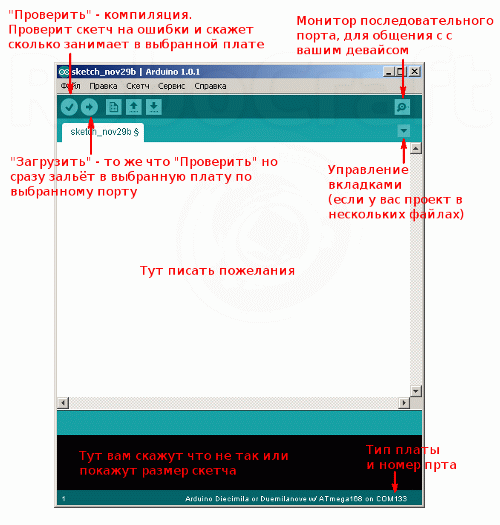
Не подписанные кнопки — создать/открыть/сохранить.
Всё с подсказками на православном, не запутаетесь=)
Первым делом выберем свежеобразовавшийся ком порт:
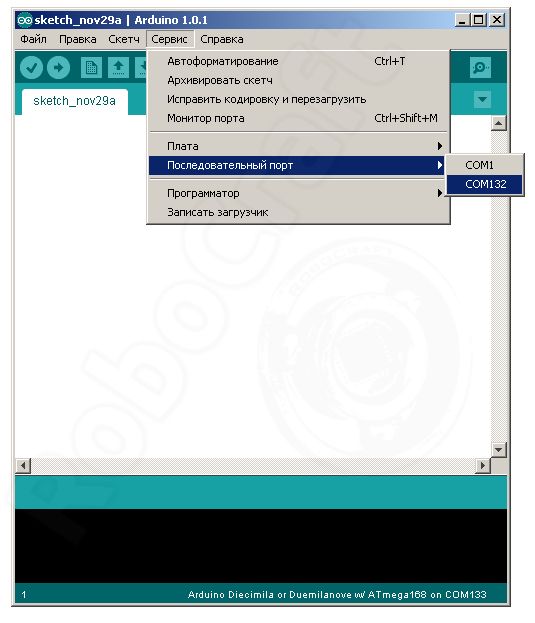
Если у вас их там много и вам никак не определиться залезьте сервис->последовательный порт при отключённой плате, внимательно всё там изучите — это всё вам не надо. Подключите плату и зайдите туда снова — появившийся порт это плата. (КО mode off)
Порт установили, теперь надо выбрать плату:
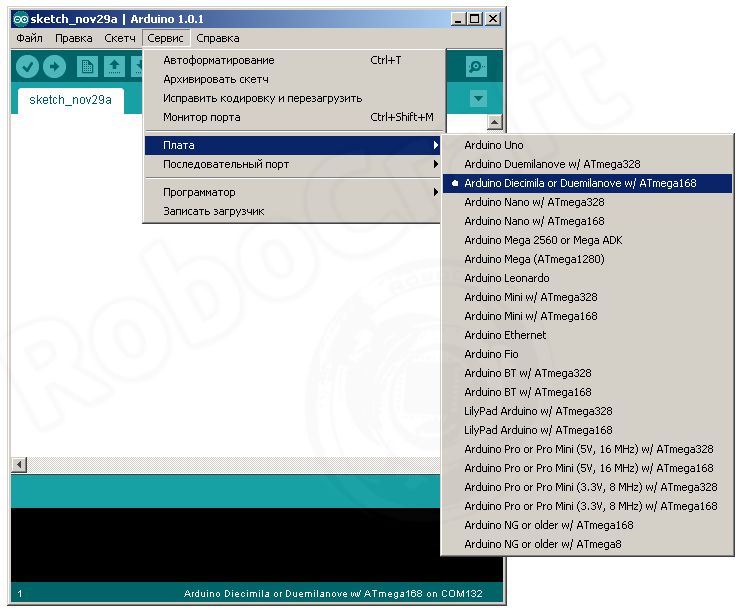
Если из надписей явно не ясно что за плата в руках(не нашли совпадений в меню), надо вооружиться зорким глазом и изучить надписи на МК — самой большой микросхеме на плате (чёрненький такой прямоугольник/квадратик с ножками по сторонам=) ищем надпись ATMEGAххх, запоминаем, ищем в меню «непонятное-итальянское-слово w/ваша-микросхема»
Например имеется CraftDuino, в меню такой не нашли, на МК написано ATMEGA168A-PU, глядим в меню находим первую подходящую — Arduino Diecimila or Duemilanove w/ ATmega168, выбираем её.
Программирование
Так среду «настроили» =)
Пора уже что-нибудь прошить!
Лезем в примеры находим канонический блинк:
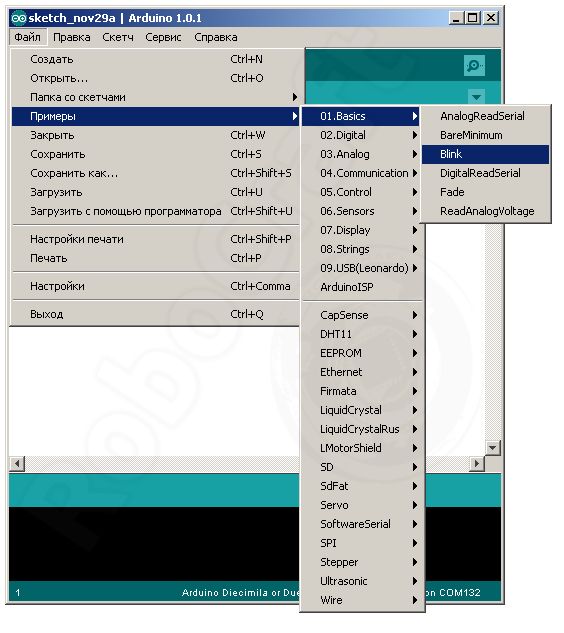
Жмём загрузить
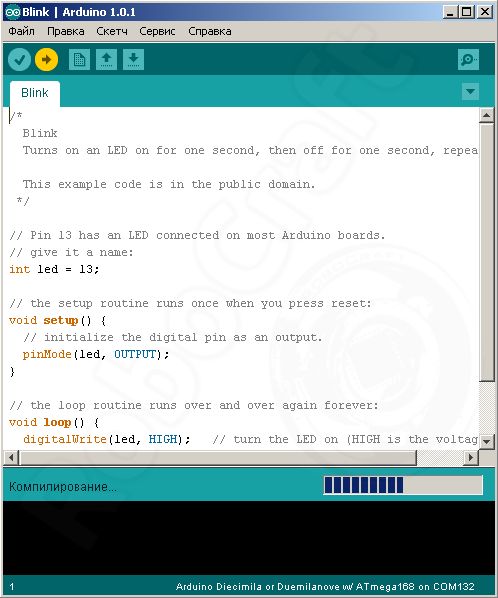
На плате должны помигать светодиоды «RX» «TX» (если есть) демонстрируя обмен с компом и «L» демонстрируя перезагрузки платы в начале и в конце обмена.
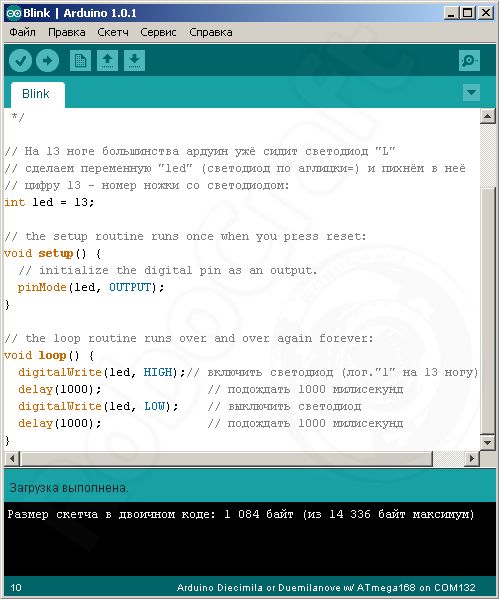
Когда появится надпись «Загрузка выполнена» светодиод «L» на плате начнёт моргать так как вы ему сказали. Можете заставить по другому, — поменяйте цифры в строчках delay(1000) (поразглядывайте каменты на скриншоте) посмотрите что будет при разных значениях.
Если результаты кажутся не очевидными или хочется существенно большего — вперёд:
Программирование Arduino — статьи
По теме
Ардуино что это и зачем?
Почему Arduino побеждает и почему он здесь, чтобы остаться?
КМБ для начинающих ардуинщиков
Состав стартера (точка входа для начинающих ардуинщиков)
Возможные ошибки при работе с Arduino
Купить Arduino или CraftDuino — можно в нашем Магазине.
